引用文献を含むコンテンツをリサーチして文書に追加するには
スマート検索とリサーチツール
最終更新日時:2023/04/03 16:39:04
リサーチ機能を使って引用文献を含むコンテンツを文書に追加するには、[参照設定]タブの[リサーチツール]、もしくは、[ツール]メニューの[リサーチツール]を選択してリサーチツールウィンドウを開き、トピックを検索して選択し、引用したいテキストを選択して[追加して引用]をクリックします。この操作で自動的に引用文献に登録されます。
はじめに
Word リサーチ ツールを使用すると、わずかな手順を実行するだけで、トピックを見つけて、信頼できるソースやコンテンツを研究論文に引用することができます。
Word 文書内から論文の内容に関連する題材を探して、関連のある引用、引用ソース、画像などをWordで開いたまま検索し、文書の引用文献として追加できます。
ただし、Office 365サブスクライバーのみが対象です。
ここでは、リサーチツールウィンドウから引用文献を含むコンテンツをリサーチして文書に追加する方法について説明します。
引用文献を含むコンテンツを文書に追加
- [参照設定]タブの[リサーチツール]、もしくは、[ツール]メニューの[リサーチツール]を選択します。
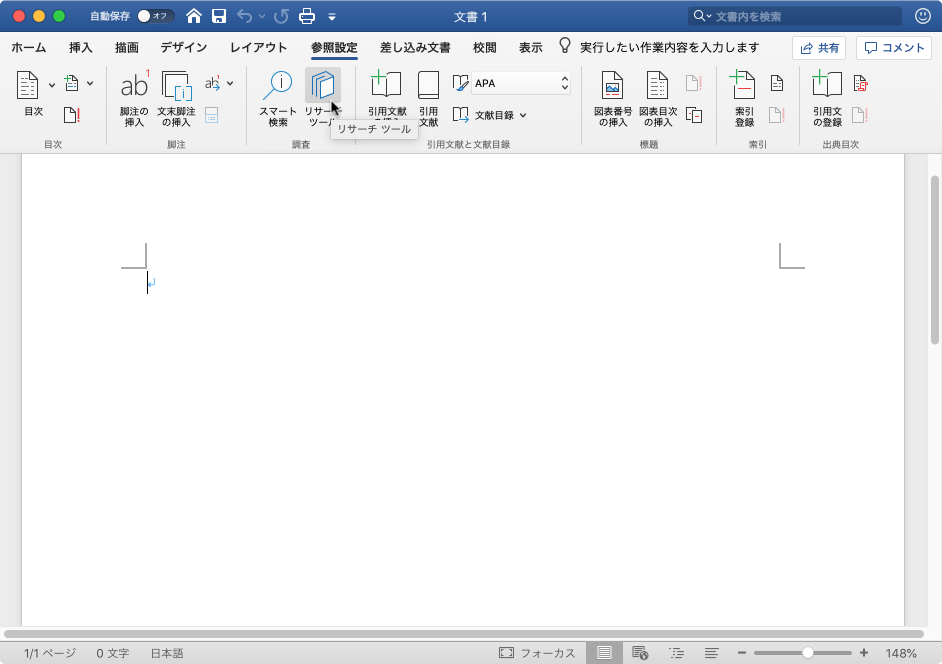
- トピックを検索して、引用文献として文書に追加したいトピックを選択します。
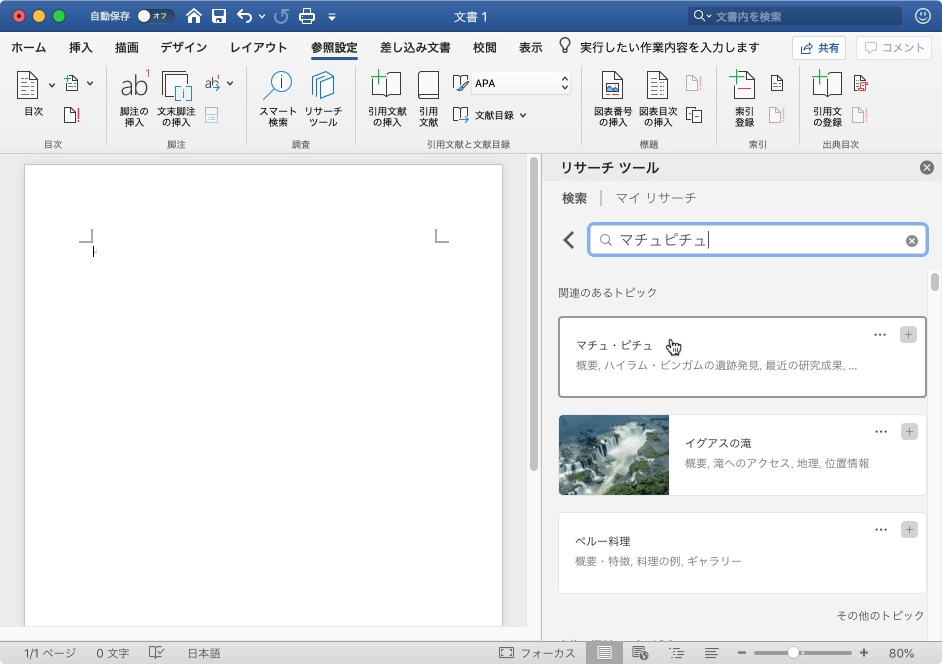
- [結果]ウィンドウで引用したいテキストを選択し、[追加して引用]をクリックします。
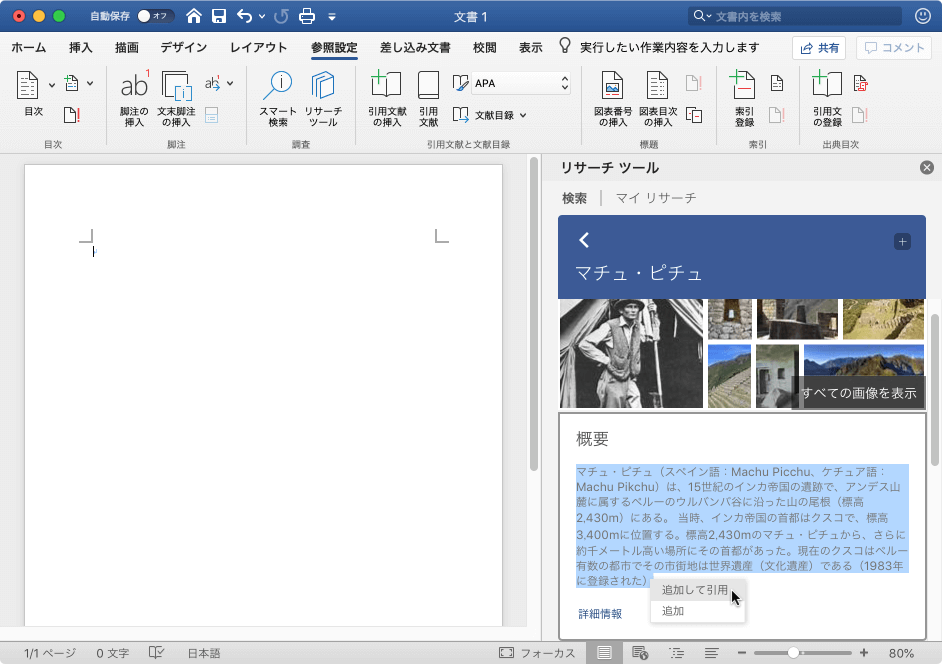
- 文書に引用文献を含むコンテンツが追加され、引用文献に登録されました。
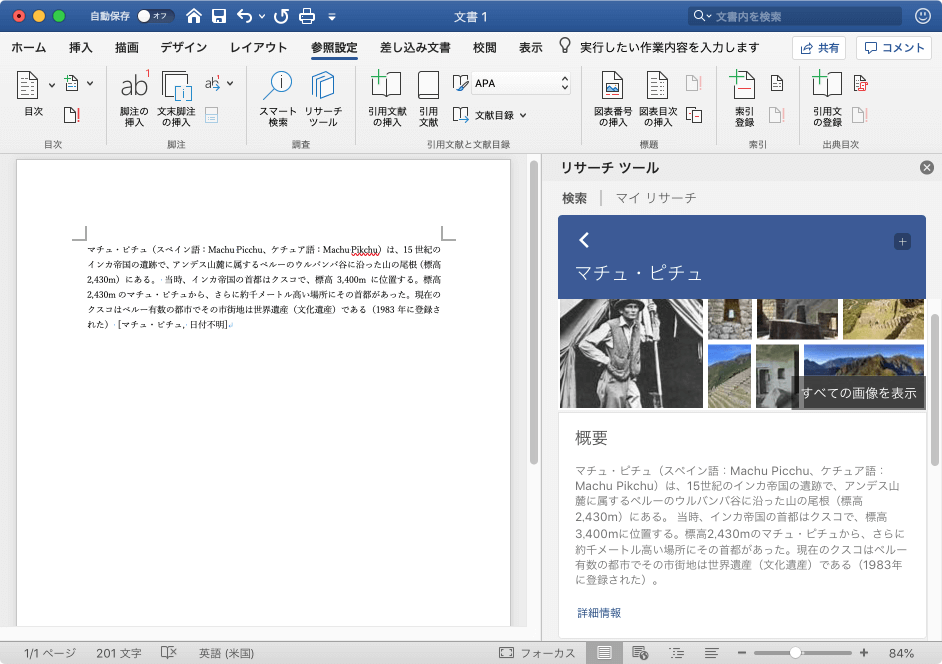
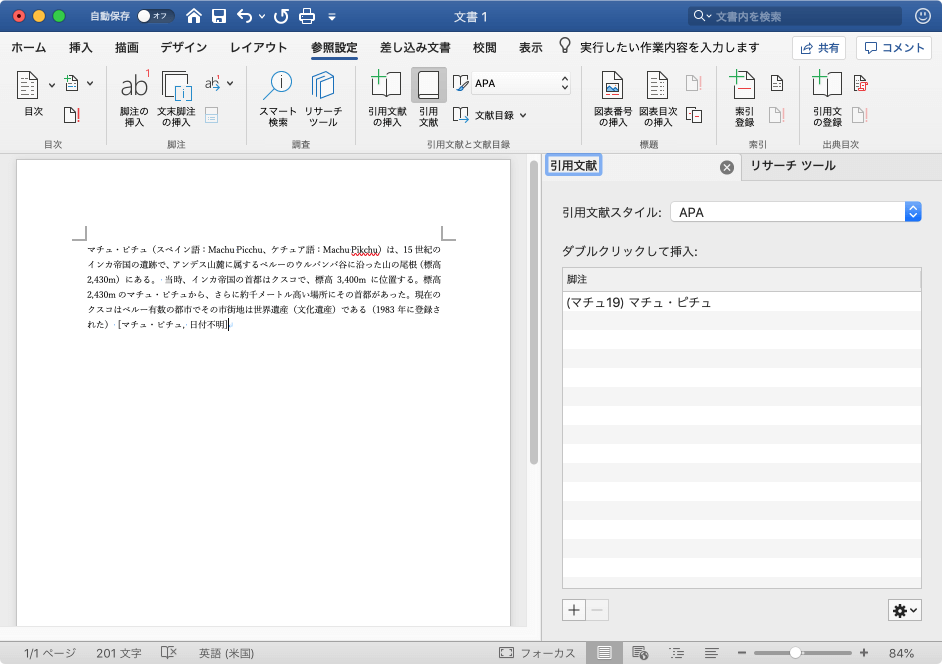
備考
なお、文書中の引用文献部分をクリックすると、下の図のように編集できます。詳しくは、『特定の引用文献を変更または削除するには』の記事を参照してください。
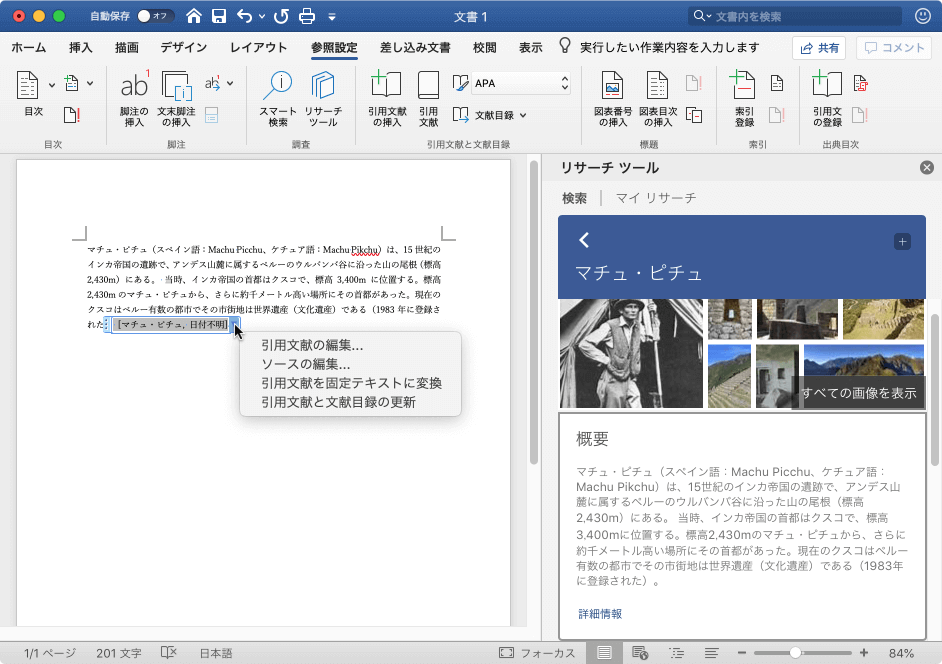
※執筆環境:Microsoft Word for Mac バージョン 16.28
スポンサーリンク
INDEX

